기술은 우리 삶의 큰 부분이 되었습니다. 그리고 가장 널리 사용되는 기술 유형은 컴퓨터와 노트북입니다. 그러나 우리는 컴퓨터와 랩톱에 너무 많은 데이터와 파일을 저장하기 때문에 즉시 알아차리지 못할 수도 있지만 바이러스 및 기타 악성 콘텐츠가 장치에 들어갈 수 있는 더 많은 기회를 제공하고 있습니다.
이것이 우리가 안티바이러스 소프트웨어를 사용하는 이유입니다. 그러나 바이러스 백신 소프트웨어는 장치를 종료하거나 작동하지 않게 하는 소프트웨어입니다. 그러면 어떤 사람들은 Mac에서 McAfee LiveSafe 제거. 이 기사에서는 오늘날 가장 널리 사용되는 바이러스 백신 소프트웨어 중 하나에 대해 이야기하고 다음을 수행할 수 있습니다. 소프트웨어 또는 응용 프로그램 제거 Mac의 불필요한 파일 포함.
내용 : 1 부분. Mac에서 McAfee LiveSafe를 완전히 제거하는 단계를 따르십시오.2부. Mac에서 McAfee LiveSafe를 수동으로 제거하는 방법은 무엇입니까?3부. McAfee LiveSafe란 무엇입니까?4 부. 결론
1 부분. Mac에서 McAfee LiveSafe를 완전히 제거하는 단계를 따르십시오.
Mac에서 McAfee LiveSafe를 제거하는 방법을 배우고 싶다면 가장 쉽고 간단한 방법을 알고 있습니다. 다음과 같은 전문 청소 도구를 다운로드하여 설치하기만 하면 됩니다. iMyMac PowerMyMac.
PowerMyMac은 컴퓨터를 최적화하는 데 사용할 수 있는 청소 도구입니다. 이 도구는 쓸모없는 데이터를 제거할 수 있을 정도로 강력합니다. 여러 앱 제거, 대용량 파일을 찾아 삭제하고 인터넷 사용 기록을 지울 수 있습니다. PowerMyMac의 역할은 컴퓨터를 완전히 청소하여 새 것보다 훨씬 빠르게 작동하도록 하는 것입니다.

이제 PowerMyMac을 사용하는 방법을 배우고 Mac에서 McAfee LiveSafe를 제거하려면 다음 단계를 따르기만 하면 됩니다.
- Mac에 제거 프로그램 다운로드 및 설치
- 앱을 연 다음 앱 제거 프로그램
- 그런 다음 주사 버튼을 눌러 기기를 스캔할 수 있습니다.
- 완료되면 Mac에 설치된 모든 앱 목록이 표시됩니다.
- 를 찾아 클릭하십시오. 맥아피 LiveSafe 신청
- 그런 다음 깨끗한. 제거 프로세스가 시작됩니다.
- 그리고 완료되면 볼 수 있습니다. 청소 완료 장치의 화면에 표시가 나타납니다.
장치를 더 깨끗하고 원치 않는 데이터와 파일에서 제거하는 데 도움이 되는 매우 강력한 도구입니다. 다른 기능도 경험하고 싶다면 지금 Mac 컴퓨터에 이 유용한 소프트웨어를 다운로드하여 설치하십시오.

(팁: 카스퍼스키 제거, Avira, Avast 및 Mac에서 제거하려는 기타 유사한 바이러스 백신 소프트웨어도 이 PowerMyMac을 사용하여 쉽게 제거할 수 있습니다.)
2부. Mac에서 McAfee LiveSafe를 수동으로 제거하는 방법은 무엇입니까?
이제 PowerMyMac을 사용하는 것에 대해 아직 확신이 서지 않는 분들을 위해 귀하의 망설임을 이해합니다. 원하는 경우 이 도구를 사용하지 않고 Mac에서 McAfee LiveSafe를 이동하는 두 가지 방법을 알려드릴 수 있습니다.
그러나 귀하가 따르려는 방법에는 시간, 노력 및 인내가 필요하다는 것을 상기시켜 드리고자 합니다. 이것은 매우 긴 프로세스가 될 것입니다. 따라서 제거 프로세스가 너무 오래 걸리는 것을 원하지 않는다면 훨씬 빠르고 안전하기 때문에 PowerMyMac을 사용하는 것이 좋습니다.
다음은 전문 청소 도구를 사용하지 않고 Mac에서 McAfee LiveSafe를 제거하는 방법에 대한 두 가지 방법입니다.
방법 1. 이전 McAfee LiveSafe 파일 및 설치 프로그램 삭제
- 장치에서 McAfee LiveSafe 응용 프로그램을 엽니다.
- 메뉴에서 선택 McAfee LiveSafe 제거 프로그램
- 왼쪽 메뉴에서 맥아피 LiveSafe and 웹 보호
- 선택 제거 Mac에서 McAfee LiveSafe를 제거하려면
- . 파인더다음을 선택 Go
- 열쇠 입력
~/Library클릭 Go - McAfee LiveSafe와 관련된 모든 것을 선택하십시오.
- 당신의 휴지통 그리고 나서 쳤다. 휴지통 비우기
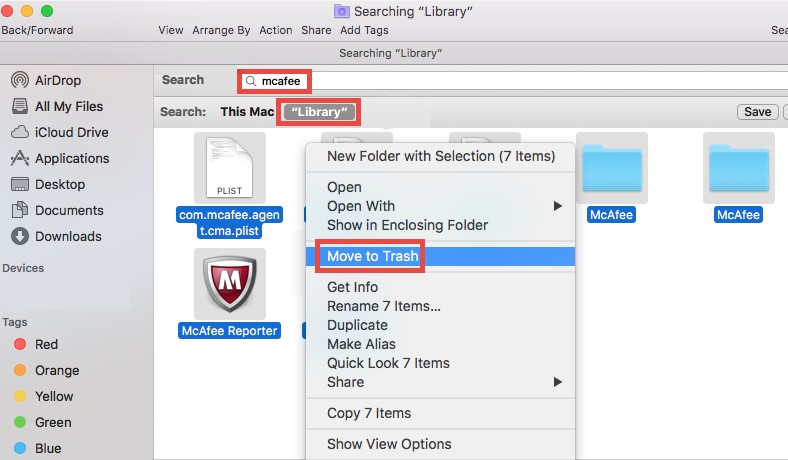
방법 2. Mac에서 McAfee LiveSafe 수동 제거
- 시작하기 전에 컴퓨터에서 실행 중인 모든 브라우저(Google Chrome, Safari 또는 Mozilla Firefox)를 닫으십시오.
- 온 독, 어플리케이션 폴더를 클릭하고 McAfee LiveSafe 응용 프로그램을 두 번 클릭합니다.
- 계속 필요한 경우 관리자 암호를 입력하십시오.
- OK그 다음 히트 마감재
- 당신에게 돌아가 파인더선택한다. Go다음 선택 폴더로 이동
- 타입
/usr/local/클릭 Go 폴더 필드로 이동한 다음 Go 다시 - 찾기 맥아피 LiveSafe 폴더로 끌어다 놓으십시오. 휴지통
- McAfee LiveSafe 앱과 관련된 다른 파일 또는 폴더를 찾아 사용자의 휴지통 게다가
- 마우스 오른쪽 단추로 클릭 휴지통 다음을 선택하십시오. 휴지통 비우기 그런 다음 Mac에서 McAfee LiveSafe를 성공적으로 제거합니다.
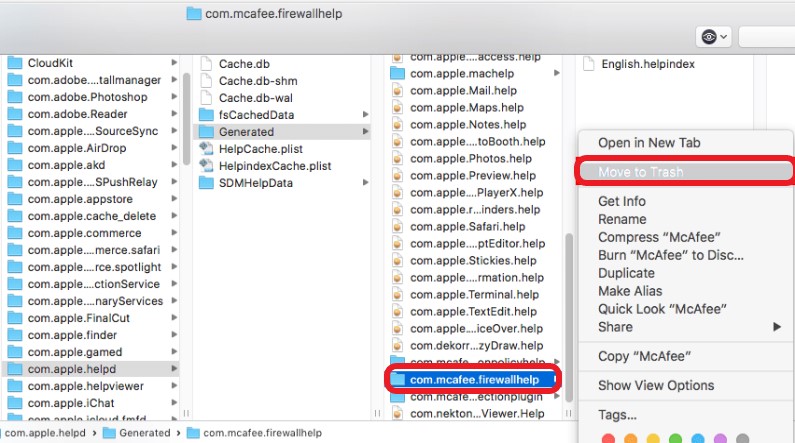
3부. McAfee LiveSafe란 무엇입니까?
맥아피 LiveSafe 오늘날 가장 유명한 바이러스 백신 소프트웨어 중 하나입니다. 전 세계 수백만 명의 사람들이 사용하는 수상 경력에 빛나는 바이러스 백신 프로그램으로 간주됩니까? 사람들은 이 소프트웨어를 사용하는 것을 좋아합니다. 이 소프트웨어는 바이러스로부터 컴퓨터를 효과적으로 치료하고 다른 악성 콘텐츠로부터도 보호할 수 있기 때문입니다.
그러나 얼마 후 사용자는 McAfee LiveSafe 앱이 버그를 일으키거나 문제를 일으키기 시작했음을 알아차렸습니다. 가장 일반적으로 경험하는 문제 중 하나는 갑자기 앱이 멈춤 또는 이미 닫혀 있어도 아무데도 튀어 나오지 않아 일부 사용자에게는 꽤 성가신 일입니다.
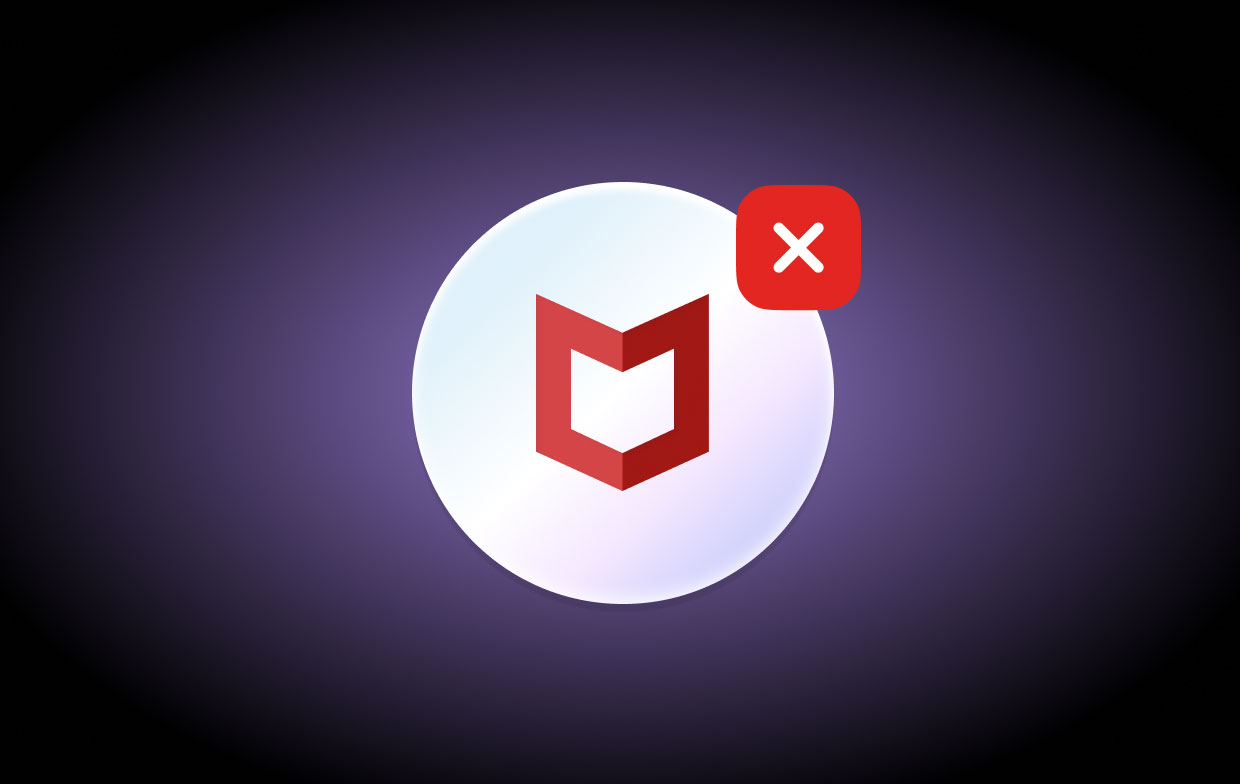
그렇기 때문에 많은 사용자가 문제를 제거할 수 있도록 Mac에서 McAfee LiveSafe를 제거하는 방법을 배우고 싶어합니다. 일부는 여전히 제거하고 다시 설치하면 문제를 해결하는 데 도움이 될 수 있기를 희망합니다.
4 부. 결론
이 기사를 읽은 후, 우리는 당신이 지금 할 수 있다고 확신합니다 Mac에서 McAfee LiveSafe 제거 버그와 문제로부터 컴퓨터를 해방하십시오. 이렇게 하면 Mac을 청소하여 더 빠르고 원활하게 작동할 수도 있습니다. 다시 말하지만, 두 가지 방법을 사용하여 언제든지 Mac에서 McAfee LiveSafe 앱을 제거할 수 있습니다.
수동 방법을 사용하거나 다음과 같은 전문 청소 도구를 사용하여 제거합니다. 강력한 PowerMyMac. 수동 방식에 비해 쉽고 빠르므로 후자를 사용하는 것이 좋습니다.



